Epiphany: Unterschied zwischen den Versionen
SiD (Diskussion | Beiträge) KKeine Bearbeitungszusammenfassung |
Boenki (Diskussion | Beiträge) K (vorlage-wikipedia) |
||
| Zeile 4: | Zeile 4: | ||
Epiphany unterstützt: | Epiphany unterstützt: | ||
* | *{{wikipedia|Tabbed_Browsing|Tabbed Browsing}} | ||
*Cookie-Verwaltung | *Cookie-Verwaltung | ||
* | *{{wikipedia|Pop-up-Blocker}} | ||
*diverse Erweiterungen | *diverse Erweiterungen | ||
| Zeile 33: | Zeile 33: | ||
==Weblinks== | ==Weblinks== | ||
*[http://projects.gnome.org/epiphany/ Offizielle Homepage bei GNOME] {{sprache|en}} | *[http://projects.gnome.org/epiphany/ Offizielle Homepage bei GNOME] {{sprache|en}} | ||
* | *{{wikipedia|Epiphany_(Browser)|Epiphany bei Wikipedia}} | ||
[[Kategorie:Browser]] | [[Kategorie:Browser]] | ||
[[Kategorie:GTK]] | [[Kategorie:GTK]] | ||
Version vom 6. Februar 2013, 23:58 Uhr
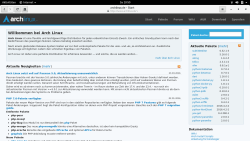
Epiphany ist ein schneller und schlanker Webbrowser. Er ist der Standardbrowser der GNOME-Desktopumgebung. Epiphany nutzt die WebKit Rendering-Engine, die beispielsweise auch von Apples Browser Safari verwendet wird.
Epiphany unterstützt:
 Tabbed Browsing
Tabbed Browsing- Cookie-Verwaltung
 Pop-up-Blocker
Pop-up-Blocker- diverse Erweiterungen
Installation
Epiphany befindet sich im extra-Repositorium und wird mit dem folgendem Befehl installiert:
pacman -S epiphany
Nützliche Erweiterungen, wie zum Beispiel Adblock können mit folgendem Befehl installiert werden:
pacman -S epiphany-extensions
Erweiterungen
Ad Blocker
Die Erweiterung Ad Blocker filtert Werbung aus den besuchten Webseiten heraus, sie ist das Äquivalent zu Firefox' Adblock Plus.
Gesten
Ermöglicht das Steuern des Browsers mittels Mausgesten.
News-Feed-Abonnierung
Mit der Erweiterung News-Feed-Abonnierung kann der Benutzer über den Browser RSS-Feeds einem externem Reader hinzufügen.
Intelligente Lesezeichen
Intelligente Lesezeichen ermöglichen es dem Anwender eine Website zu durchsuchen, ohne die Seite vorher aufzurufen. Diese Fähigkeit wird auch "Type-Ahead-Search" genannt. Um ein intelligentes Lesezeichen hinzuzufügen sucht man einfach auf der betreffenden Website nach einem Begriff, beispielsweise "foo". Nun fügt man ein Lesezeichen hinzu und ersetzt in der Adresse das Wort "foo" durch "%s". Das Lesezeichen kann aus dem Lesezeichenmenü in die Werkzeugleiste gezogen werden.